一、服务器环境配置: 1、检查磁盘分区: 近期项目有个服务从虚拟机迁移到物理机,服务磁盘用户自己做了raid为3.8TB 2块磁盘配置 Raid1然后又3.8TB 6块磁盘配置了Raid5,安装操作系统使用的sda 3.8TB空间的raid1已分区。3.8TB*6的磁盘sdb共20TB的空间需要分区,并挂载给系统做存储使用。步骤如下: 1.1查询确认sdb状态: # fdisk -l WARNING: GPT (GUID Partition Table) detected on '/dev/sda'! The util fdisk doesn't support GPT. Use GN 在Linux系统中,尤其是对于大型企业级服务器,管理和配置大容量磁盘是非常常见的任务。本示例主要关注在CentOS 6系统上对超过20TB的磁盘进行分区和格式化的过程。在这个场景中,我们有两组RAID配置:一块3.8TB的RAID1(由两块磁盘组成)以及一块由六块3.8TB磁盘组成的RAID5,总计20TB。我们的目标是对这20TB的RAID5磁盘进行分区并挂载到系统中用于存储。 我们需要使用`fdisk`命令来检查磁盘的状态。然而,由于`fdisk`不支持GPT(GUID Partition Table),所以在看到GPT警告时,我们应使用更高级的工具`parted`来进行分区操作。`parted`是Linux下的一个交互式分区工具,它支持更大的磁盘和更复杂的分区布局。 在`fdisk -l`的输出中,我们可以看到磁盘`/dev/sda`和`/dev/sdb`的相关信息。`/dev/sda`是一个已经分区的3.8TB RAID1磁盘,而`/dev/sdb`是20TB的RAID5磁盘,尚未进行分区。接下来,我们将使用`parted`对`/dev/sdb`进行操作。 ```bash # 使用parted对/dev/sdb进行分区 (parted) mklabel gpt # 创建一个新的GPT分区表,因为fdisk不支持 (parted) unit TB # 设置单位为TB,便于操作 (parted) mkpart primary ext4 0% 20TB # 创建一个从0%开始到20TB结束的主分区,格式化为ext4 (parted) set 1 boot on # 设置分区1为启动分区(如果需要) (parted) print # 显示分区信息,确保设置正确 (parted) quit # 退出parted ``` 分区创建完成后,我们需要格式化新分区: ```bash # 格式化分区 mkfs.ext4 /dev/sdb1 # 对/dev/sdb1进行ext4格式化 ``` 然后创建挂载点并挂载该分区: ```bash # 创建挂载点 mkdir /mnt/storage # 挂载分区 mount /dev/sdb1 /mnt/storage ``` 为了在系统启动时自动挂载该分区,我们需要更新`/etc/fstab`文件: ```bash echo "/dev/sdb1 /mnt/storage ext4 defaults 0 0" >> /etc/fstab ``` 至此,我们已经完成了对20TB磁盘的分区和格式化,并将其挂载到了 `/mnt/storage`。在实际生产环境中,可能还需要进行文件系统的优化、权限设置、日志记录等操作,以确保数据的安全性和系统的稳定性。对于如此大的磁盘,定期进行文件系统检查和维护也是必要的,如使用`fsck`命令进行检查和修复。此外,考虑使用LVM(Logical Volume Manager)可以提供更灵活的磁盘管理能力,包括动态扩展和收缩卷等功能。在CentOS 6中,LVM是推荐的管理工具,它可以帮助我们在未来需要调整存储配置时提供便利。
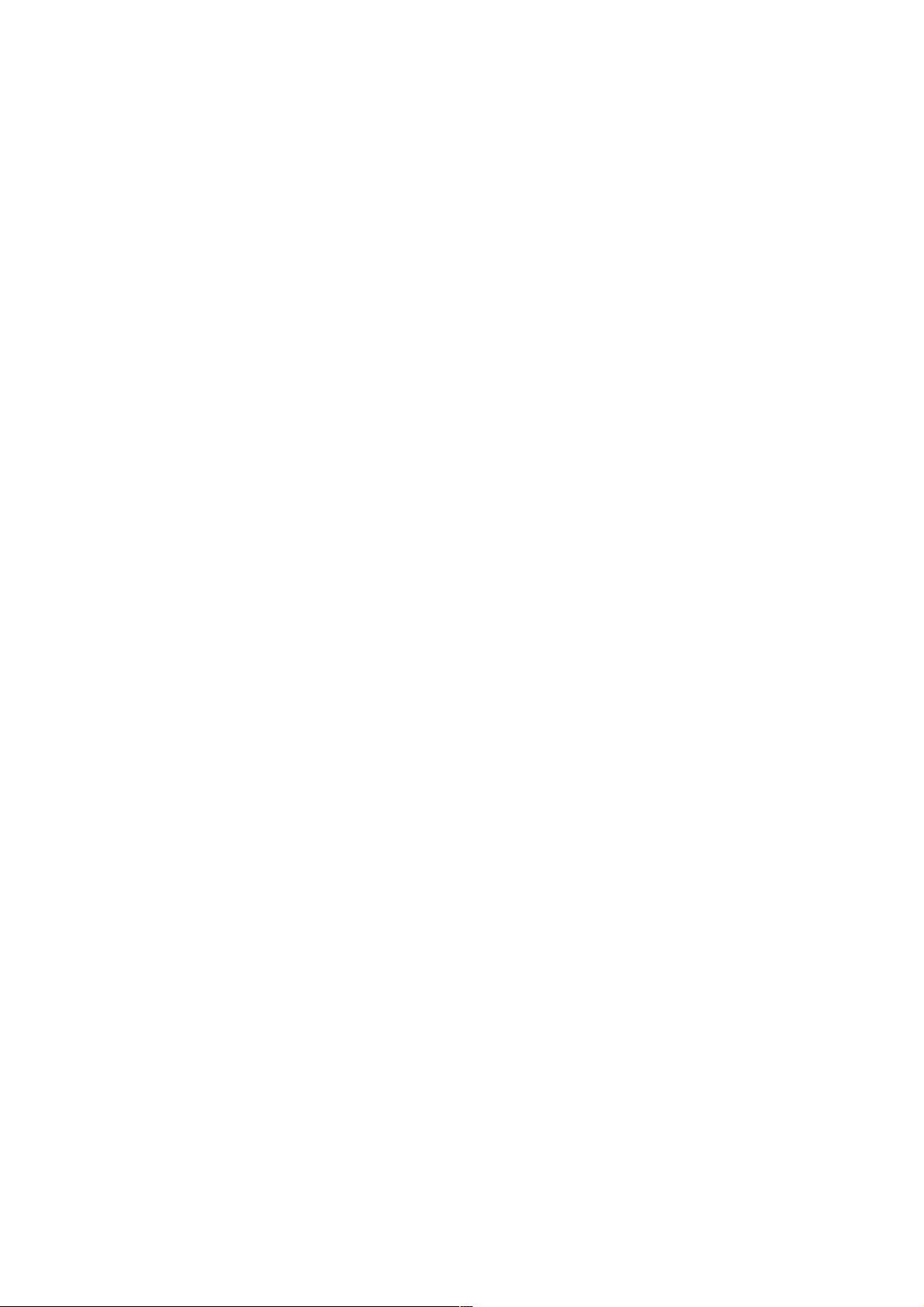
- 粉丝: 4
- 资源: 897
 我的内容管理
展开
我的内容管理
展开
 我的资源
快来上传第一个资源
我的资源
快来上传第一个资源
 我的收益 登录查看自己的收益
我的收益 登录查看自己的收益 我的积分
登录查看自己的积分
我的积分
登录查看自己的积分
 我的C币
登录后查看C币余额
我的C币
登录后查看C币余额
 我的收藏
我的收藏  我的下载
我的下载  下载帮助
下载帮助

 前往需求广场,查看用户热搜
前往需求广场,查看用户热搜最新资源


 信息提交成功
信息提交成功
评论0